Pengenalan Obyek Teks dan Gambar
Tutorial Photoshop Bagian 5
1. Pengolahan Teks
- Teks Horizontal
Sebelum menuliskan teks, klik kanan pada Type Tool, pilih Horizontal Type Tool. - Teks Vertical
Sebelum menuliskan Teks, Klik kanan pada Type Tool, pilih Vertical Type Tool.

- Jenis Huruf
Aktifkan Type Tool, Pilih Jenis huruf, barulah mengetik pada kanvas. - Mengubah ukuran huruf
Bloklah teks, lalu pilih font size untuk mengubah ukuran huruf.

- Warp
Warp adalah bentuk teks artistik. Untuk menggunakannya terlebih dahulu teksnya di blok, setelah itu aktifkan Create Wrapped Text, pilih style warp yang diinginkan.
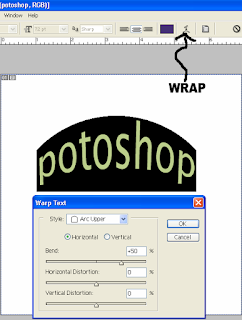
Pengaturan Teks.
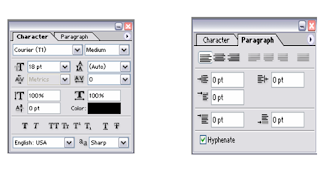
Group Characters :
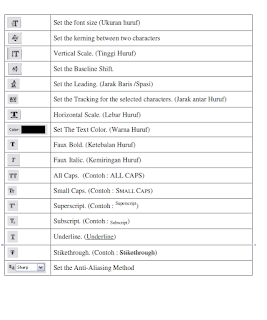 2. Menyeleksi Layer Image
2. Menyeleksi Layer ImageAda 3 buah tool yang berguna untuk menyeleksi image/gambar.

- Marquee Tool
Menyeleksi gambar dalam bentuk kotak
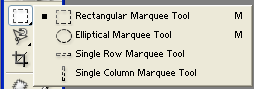
- Magic Wand Tool
Menyeleksi daerah yang warnanya sama - Lasso Tool
Menyeleksi daerah image sesuai dengan gerakan pointer yang di drag.
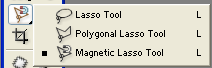
- Menyeleksi seluruh image.
Pilih menu Select, klik ALL atau tekan Ctrl + A. - Select Inverse.
Fasilitas ini untuk menyeleksi image secara terbalik. Untuk melakukannya pilih menu Select, klik Inverse. - Menghilangkan seleksi
Pilih menu Select, Klik Deselect atau tekan Ctrl + D.
Menggambar dan Melukis dengan Tool
Tool yang sering digunakan untuk menggambar adalah :
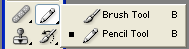
- Melukis dengan Pencil Tool
Klik kanan pada Brush Tool /Pencil Tool untuk memilih Pencil Tool, lalu arahkan pointer ke kanvas untuk melukis. - Melukis dengan Brush Tool
Klik kanan pada Brush Tool /Pencil Tool untuk memilih Brush Tool, lalu arahkan pointer ke kanvas untuk melukis.
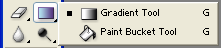
- Mewarnai dengan Paint Bucket Tool
Bila tidak ada yang terseleksi maka Paint Bucket Tool akan mewarnai seluruh isi layar yang aktif. Bila mengklik Paint Bucket Tool di image yang terseleksi, maka akan merubah warna yang terseleksi itu.
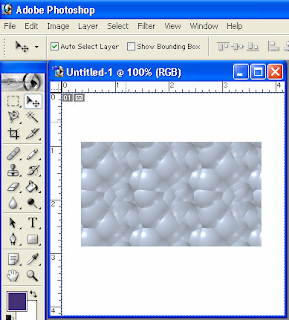
- Mewarnai dengan Gradient Tool
Gradient Tool adalah pencampuran dari warna Foreground dan Background.
Untuk membuat Gradient Tool ikuti langkah berikut ini :- Seleksi daerah yang akan diberi warna, dengan menggunakan Magic Wand Tool.
- Klik Gradient Tool, pilih warna foreground dan background yang diinginkan.
- Drag image/gambar yang telah diseleksi sebelumnya secara diagonal.
- Untuk memodifikasi warna gradient, klik pada segitga pada kotak warna gradient dan untuk memilih model gradient, klik salah satu tool gradient yang tersedia.
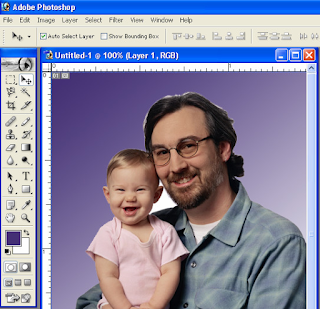

0 Response to "Pengenalan Obyek Teks dan Gambar"
Posting Komentar
Berkomentarlah dengan Baik dan Sopan..